Hloupé Geekové triky: Jak otočit obrázky a fotografie do zvukových souborů

Nemusí to mít smysl ... to musí být hloupý geek trik! Zde je návod, jak převést některé z vašich obrázků do zvukových souborů a slyšet, co vaše fotografie tajně říkají.
Možná jste elektronický hudební skladatel hledající nový zdroj vzorků. Možná jste jen geek, který se chtěl zbláznit s některými obrazovými soubory! V téměř žádném okamžiku můžete přeměnit své obrazy na podivné nepředvídatelné zvuky, jen na to sakra. Dejte to výstřel!
Převádění vašich snímků s Audacity
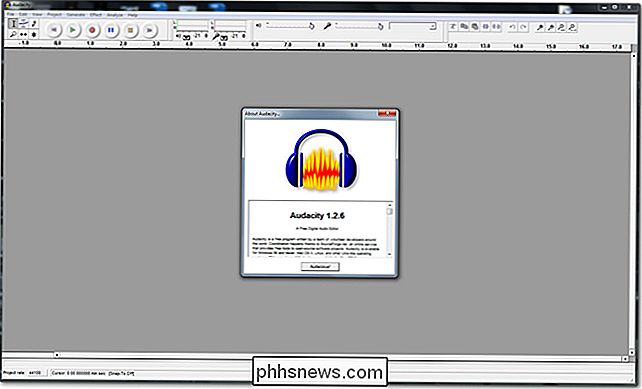
Pokryli jsme Audacity na tom, jak Geek předtím. Je to skvělý nástroj open source pro editaci zvuku ... ale co obrázky? Pokud nemáte nainstalovanou službu Audacity, potřebujete ji pro konverzi vašich obrázků.
- Stáhnout Audacity
- HTG Průvodce pro Audacity
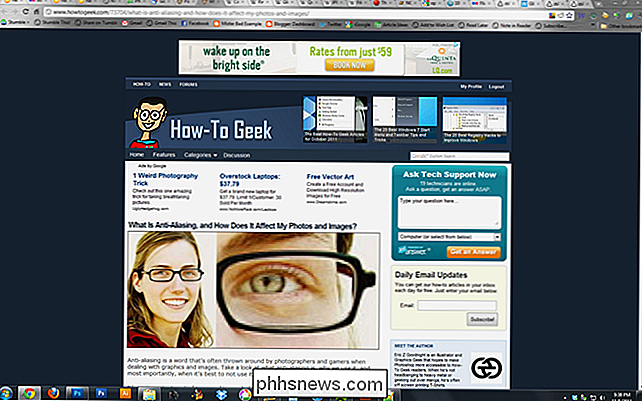
Tato obrazovka je obrazový soubor, který se chystáme experimentovat s dneškem. Uložili jsme je v několika různých formátech, abychom zjistili, jaká bude s nimi křivolata.
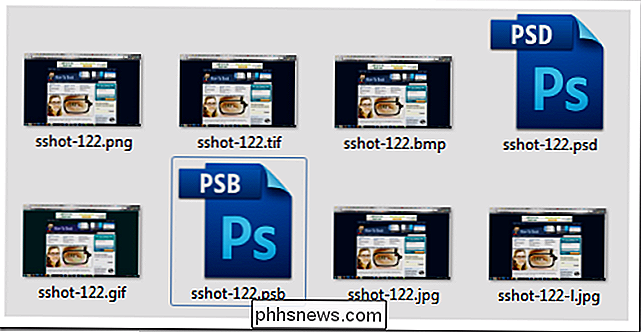
PNG a GIF pro nás nepracovali, ale vaše míle se může lišit - obraz je pravděpodobně nejdůležitějším faktorem při otevírání souboru v editoru zvuku. Formáty, které pro nás pracovaly (všechny konvertované ve Photoshopu), byly TIFF , BMP , PSD , Vysoká kvalita JPG a Nízká kvalita JPG . Aktualizace: Nezapomeňte při testování vlastních souborů, že program, který konvertujete, Použili jsme aplikaci Photoshop, ale také zkuste GIMP a vyzkoušejte více souborů. Ne všechny soubory, které jsme zkoušeli, fungovaly, ačkoli všechny tyto konverze screenshotů fungovaly. Začněte tím, že přejdete do Soubor> Otevřít v Audacity.
Zkontrolujte, zda je typ souboru nastaven na "Všechny soubory" . Vyberte si jeden z obrázkových souborů a jednoduše ho otevřete. Podívejte se na naše divné výsledky.
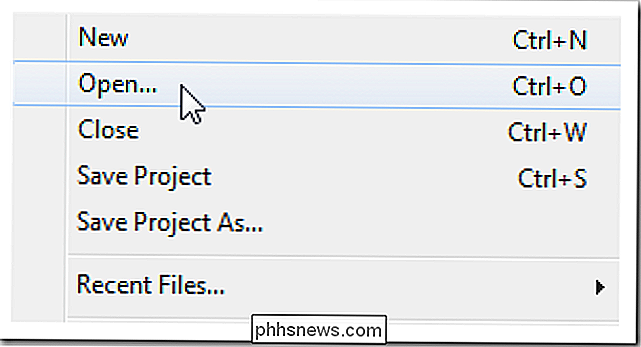
UPOZORNĚNÍ
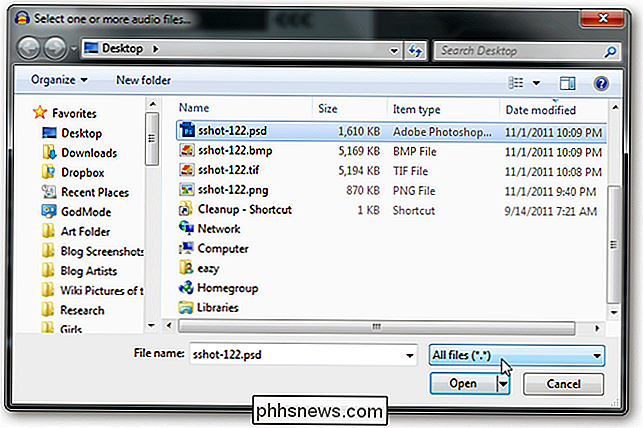
: Pokud se rozhodnete stahovat nebo poslouchat propojené soubory WAV, ujistěte se, že reproduktory jsou na úrovních
spravovatelných . Některé zvuky jsou vysoké frekvence a trochu hlasité. JPG nízká kvalita. Poslouchejte zde. JPG Vysoká kvalita. Poslouchejte tady.

TIFF image. Poslouchejte tady.

BMP-in dva zvukové kanály! Poslouchejte tady.

Photoshop PSD. Poslouchejte tady.

Photoshop PSB. Soubor se zdá být totožný. Poslouchej tady.
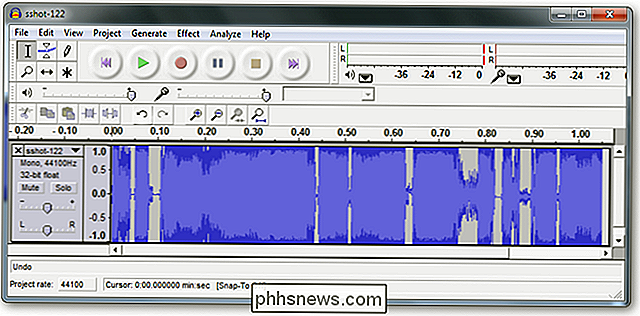
Další hloupý trik z HTG, který se hýbe. Bavte se! Pokud se vám něco z vašich obrázků na zvuk přeměňuje, uložte je jako WAV nebo MP3 a pošlete je na adresu a my se o naše oblíbené čtenáře podělíme.

Image credit: Employee Photo Den Grant Hutchinson, dostupný pod Creative Commons.

Jak přidat druhou časovou zónu do kalendáře v aplikaci Outlook
Pokusili jste se naplánovat schůzku s lidmi v jiném časovém pásmu a dostali čas špatně? Bylo by užitečné, kdybyste mohli zobrazit časové pásma v kalendáři v aplikaci Outlook, abyste mohli rychle vidět odpovídající čas při plánování schůzek. POZNÁMKA: Pro ilustraci této funkce jsme použili program Outlook 2013.

Jak podvodníci vybudují e-mailové adresy a jak můžete říct
Zvažte toto oznámení o veřejných službách: Podvodníci mohou vytvářet e-mailové adresy. Váš e-mailový program může říci, že zpráva pochází z určité e-mailové adresy, ale může být z jiné adresy. E-mailové protokoly neověřují, zda jsou adresy legitimní - podvodníci, phishers a jiní zákeřníci využívají této slabosti v systému .



